
Utworzenie efektu Prezi z powiększeniem tekstu w programie Power Point da Twojej prezentacji rozszerzenie nowatorski dotyk Prezi, z takimi przydatnymi narzędziami Power Point.
Kwintesencją programu do tworzenia prezentacji slajdów jest Power Point. Z biegiem lat i jego liczne aktualizacje zawierały narzędzia, takie jak zamiana wskaźnika myszy w laser do prezentacji Power Point.
Z drugiej strony Prezi, chociaż jest również narzędziem do tworzenia profesjonalnej prezentacji od zera, ma tę szczególną cechę, że jest online. Ponadto, poza prostymi slajdami, działa w schematach, w których przejścia są oparte na tworzeniu efektu zoomu między nimi. Funkcja, którą lubią użytkownicy.
Możesz odtworzyć ten efekt powiększenia w programie Power Point, aby naśladować prezentacje Prezi ale dodając wszystkie zalety pracy w programie Office.
Prezi czy Power Point?
Obie Są to narzędzia powszechnie używane przez użytkowników podczas tworzenia slajdów, każdy ma cechy, które czynią je wyjątkowymi. Prezi charakteryzuje się słynnym efektem zoomu, który zapewnił mu sukces wśród innych narzędzi do tworzenia prezentacji.
Jednak PowerPoint ma znacznie większą funkcjonalność i wszechstronność niż prezi. Pozwala jeszcze bardziej edytować i personalizować slajdy, a do korzystania z programu nie jest potrzebne połączenie internetowe.
Nie martw się, możesz mieć to, co najlepsze z obu światów. Możliwe jest stworzenie efektu Prezi z powiększeniem tekstu i obrazów w Power Point. Jeśli chcesz się tego nauczyć Czytaj dalej!
Kroki tworzenia efektu Prezi z powiększaniem tekstu i obrazów w programie Power Point
Aby naśladować ten efekt, Nie potrzeba nic więcej niż tylko umiejętność korzystania z narzędzi które zapewnia Power Point. Czytaj dalej i poznaj wszystkie kroki!
Utwórz slajdy
Pierwszy krok do stworzyć powiększony efekt prezi Informacje o tekście i obrazach w programie Power Point są tak proste, jak otwieranie dokumentów Power Point w trybie awaryjnym.
Chodzi tylko o tworzenie slajdów. Będzie to robione jak zwykle. Jedyną znaczącą zmianą jest to, że pierwszą z nich pozostawisz pustą.
Tak więc kolejność byłaby następująca: pierwszy pusty slajd, następny powinien mieć rozszerzenie główna idea prezentacji. Następnie reszta slajdów. Ważne jest, aby pracować w uporządkowany sposób, ponieważ efekt powiększenia będzie przechodził między slajdami w kolejności, w jakiej zostały utworzone.
Wygeneruj efekt powiększenia Prezi
Aby stworzyć efekt prezi z powiększaniem tekstu i obrazów w Power Point, pierwszą rzeczą, którą powinieneś zrobić, jest umieszczenie się na slajdzie, który pozostawiłeś pusty. Kliknij go, aby go zaznaczyć.
Następnie znajdź w górnym menu sekcję „Wstawić”. Kliknij przycisk „Powiększenie”I wybierz opcję „Ogólny widok slajdów”. Otworzy się okno ze wszystkimi utworzonymi slajdami. Wybierz wszystko oprócz pierwszego, czyli takiego, który nie ma żadnych elementów.
Po wykonaniu tej czynności zobaczysz, że miniatury wszystkich pozostałych zostały wstawione na pierwszym slajdzie. Pojawi się jeden nad drugim, więc musisz dostosować jego rozmiar i miejsce, które chcesz, aby zajmowały w prezentacji.
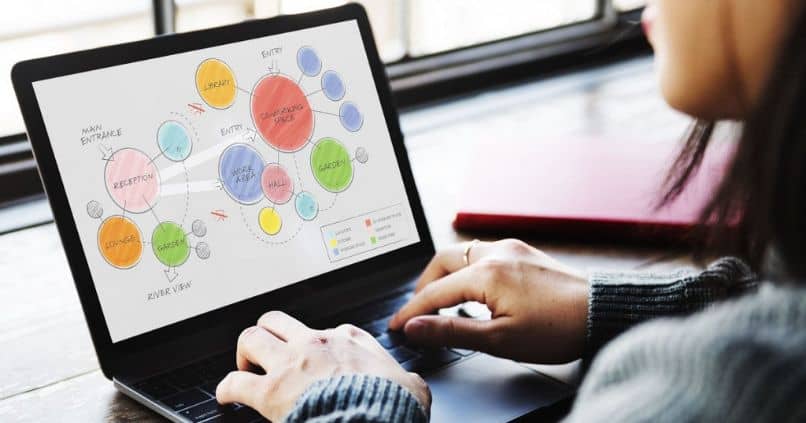
Aby wyeliminować białe tło tych obrazów, należy kliknąć prawym przyciskiem myszy każdy z nich i wybrać opcję „Powiększ tło”. Następnie podłącz każdy obraz. W tym celu użyj narzędzia do wstawiania strzałek. Przytrzymując lewy przycisk myszy, przeciągnij go, aby połączyć każdy z obrazów.
Gdy to zrobisz, musisz zdefiniować czas trwania powiększenia. Odbywa się to w sekcji „Format”Z menu u góry ekranu. Pamiętaj, że musisz wykonać tę procedurę dla każdego ze slajdów.
Konfigurując ostatni slajd, pamiętaj, że musisz też zaznaczyć opcję „Wróć do powiększenia ” tak, że na końcu prezentuje widok wszystkich slajdów. Jak widać, tworzenie efektu prezi z powiększaniem tekstu i obrazów w Power Point nie jest skomplikowane, wystarczy wiedzieć, jak dobrze korzystać z narzędzi, które ta aplikacja oferuje.

